word/excel如何在斜线上面写字?
1、 打开2010word,插入----文本框----选择simple text box

2、 在插入的文本框中输入文字“旅游线路一”然后在文本框上点击右键----format shape设置格式
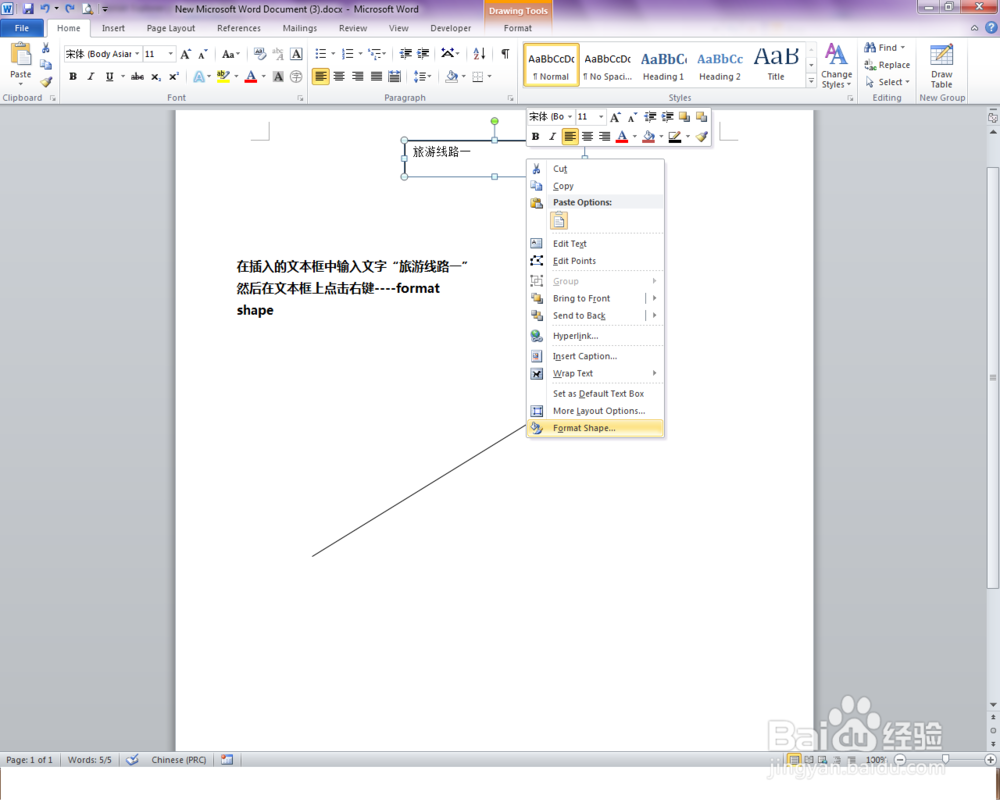
3、 打开设置格式对话框,在打开设置格式对话框,在线条颜色那里选择“NO line"
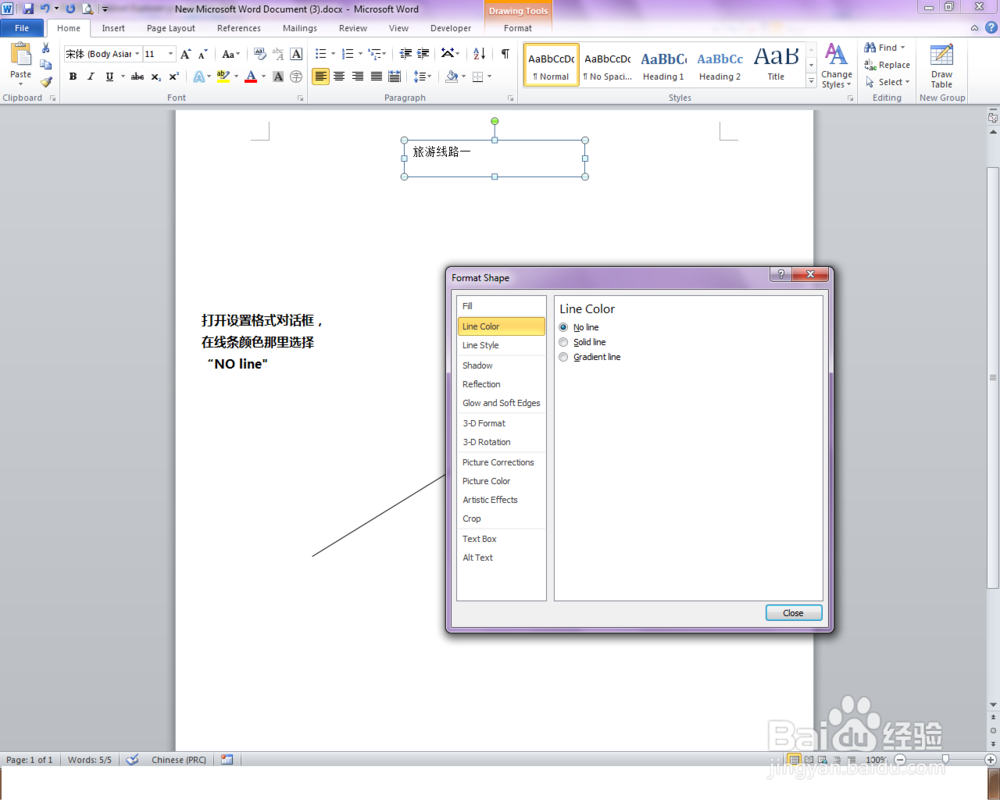
4、 这样文本框边框就没有了。

5、 选中文本框,单击右键,剪切

6、 剪切后,点击文件----剪贴板---粘贴----选择性粘贴
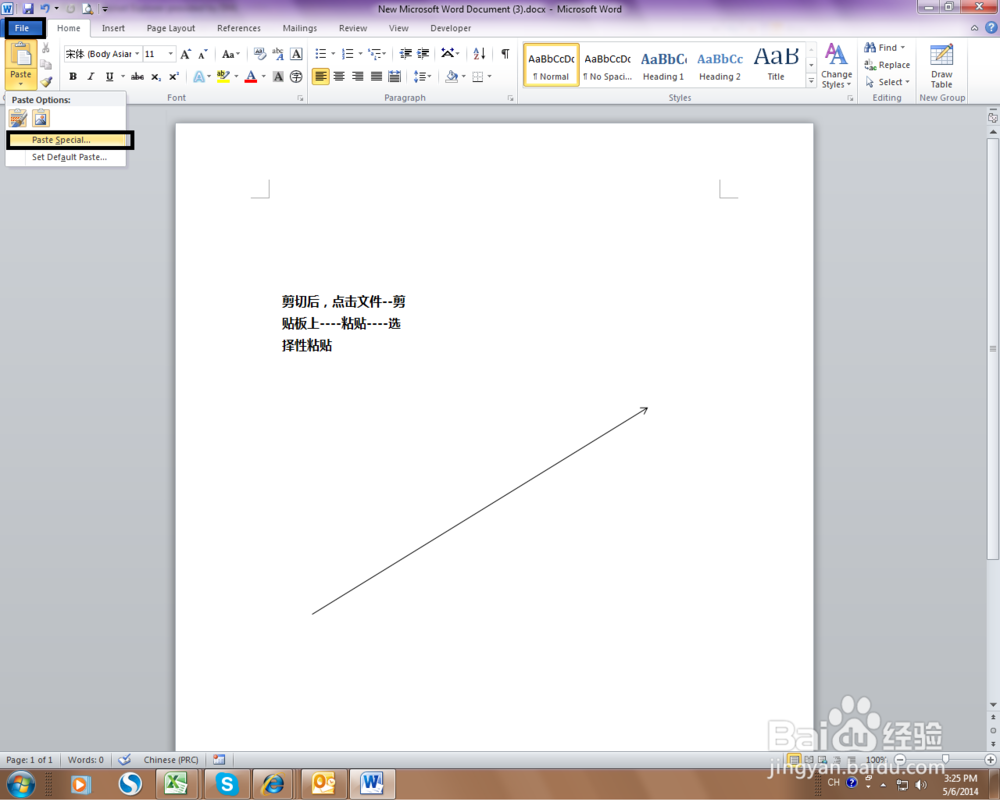
7、 选择性粘贴,选择图片格式gif/png/jpeg都可以,在这里我选择的是gif格式,然后确定即可

8、 鼠标点击绿色原点可以旋转文字,旋转文字与斜线箭头平行。


9、在图片上单击右键,选择让图片显示在文字下方的图标behind text

10、 然后用鼠标移动图片到斜线箭头上方。看看效果吧!
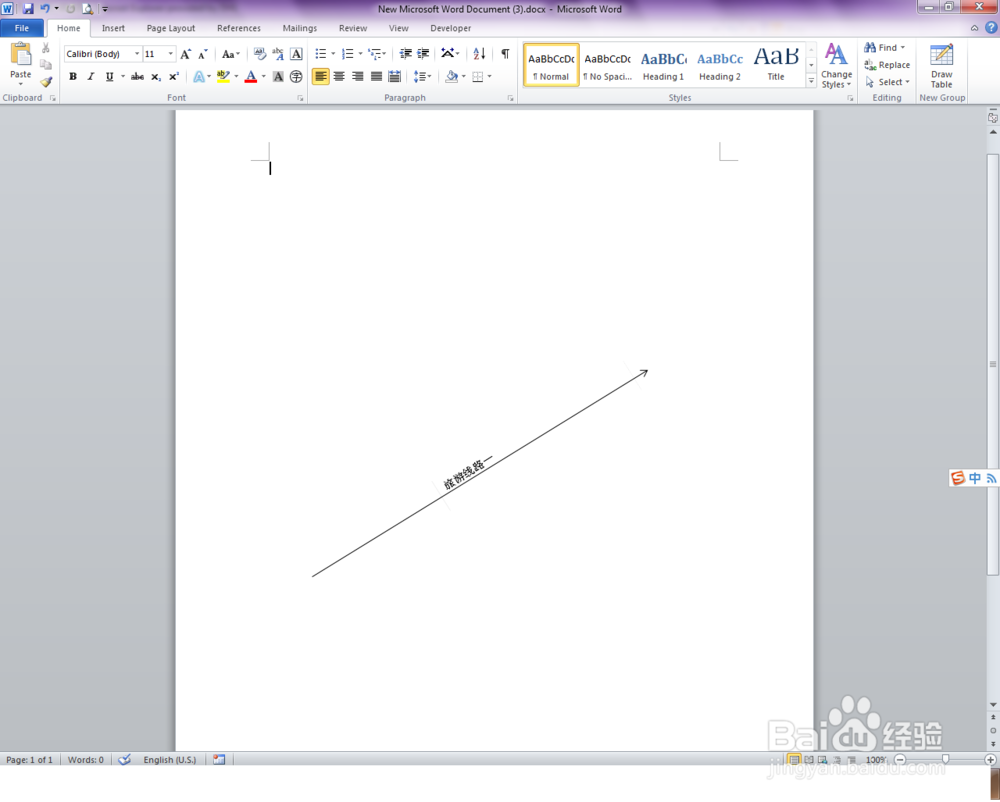
声明:本网站引用、摘录或转载内容仅供网站访问者交流或参考,不代表本站立场,如存在版权或非法内容,请联系站长删除,联系邮箱:site.kefu@qq.com。
阅读量:33
阅读量:30
阅读量:48
阅读量:27
阅读量:89